新しくDell製のPCにしてから気になったのが、MaxxAudio Proという謎のオーディオアプリだった。
もちろんサウンド関連のアプリだというのは名前で分かるけど、それまでHPのPCを使っていたからまったく存在自体を知らなかった。
調べてみてもほどんど情報がなく、仕方なく設定をいじっていたらこれは結構な代物ではないか!?と思えるようになった。
MaxxAudio Proとは?
一言で言うと最近のDell製パソコン(PC)に標準でインストールされているオーディオメーカーWavesによるオーディオ用アプリの事らしい。
PCの形状により異なるスピーカー、マイク特性を補正するため、Waves社のプロエンジニアが製品別に測定と調整を行っているそうな。
音楽の再生機能に関しては、公式サイトにこんな事が書いてあった。
仮想サブウーファー / ツイーター効果
基となる音声成分に倍音成分を合成する独自のアルゴリズムにより、一般的な PC 内蔵スピーカーでは再生できない低音域を疑似的に創り出し、奥行感と透明感のある豊かなサウンドを生み出します。
公式サイトより
つまり、PCによる音楽再生、録音に特化したオーディオアプリって事かな。
まあ普段PCで音楽なんて聴かないし、YouTubeとかの動画も見ないって人にとっては無用の長物だからアンインストールしても良いんだろうけど、そんな人は少数派だろうからやっぱり大半のユーザーにとっては使わないともったいない機能だと言えるだろう。
スポンサーリンク
設定と使い方
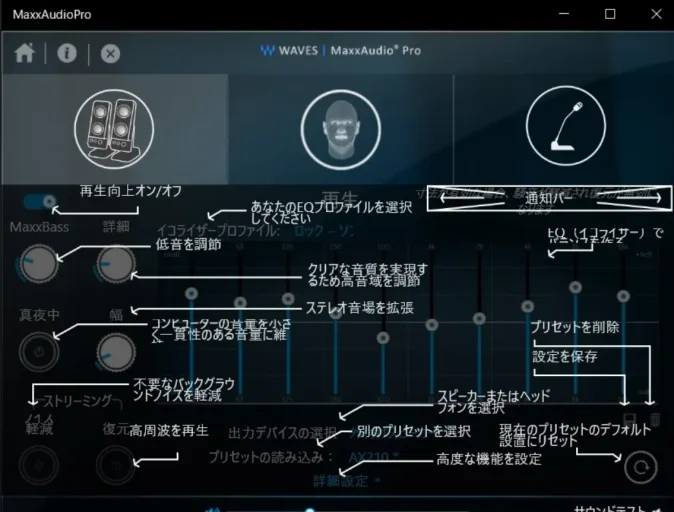
まずMaxxAudio Proを起動してスピーカーで再生する場合は左のスピーカーマークの下のスイッチ、ヘッドフォンで再生する場合は中央のスイッチをONにして音楽を再生すると、明らかにそれまでよりもサウンドに迫力と臨場感、立体感が出るのが実感できるだろう。
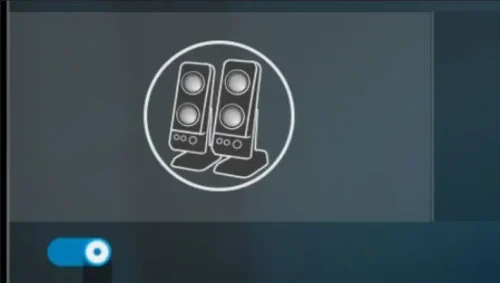
音楽を聴く以外にもレコーディング機能もスゴイらしいけど、そちらはまだ使っていない。
イコライザー機能
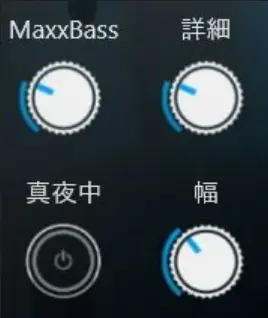
パっと見よく分りにくいのが『Maxbess』『詳細』『幅』の3項目。
これはどうやら大雑把に『Maxbess』が低音、『詳細』が高音、『幅』がステレオの左右幅(ステレオ感)という事らしい。
『詳細』って表記は本当に分かりにくいんだけどレベルを上げると音がシャリシャリしてハイハットの音が目立ってくるので高音を強調して聴きたい場合はボリュームを上げてみよう。
なんでこんな分かりにくい表記にしたのか理解に苦しむし、その分かりにくさでだいぶ損をしている気がする。
ストリーミング補正機能

ストリーミングの音源を再生する場合は、ストリーミング項目の『復元』にチェックを入れておくと原音に近いサウンドで再現してくれる。特に圧縮された高音がきれいに再現されるようだ。
『ノイズ軽減』はバックグラウンドのノイズを軽減してくれるらしいけど、普段は必要なさそう。
深夜騒音対策機能
『真夜中』にチェックを入れると、深夜向けにやや控えめな音量に調節してくれる。
隣の家や部屋が近い環境で深夜にPCで音楽や動画を再生する場合には便利な機能。
プリセットの読み込み
あらかじめプリセットされた設定が数種類用意されているので、この中から自分の好みの設定を選んでみよう。
みんなそれぞれ好きな音楽に合わせて設定すれば良いんだろうけど、どう設定したらわからない人にとりあえずおすすめしたいのがこの設定。

出力デバイスが外付けスピーカーでプリセットがAX210を選択。
低音と高音がそこそこ出て中音が最も強調されるのでポップスなどの歌モノを中心としてどんな音楽にも対応しつつ動画の会話も聞き取りやすい万能タイプの設定。
なぜかデフォルトではここの設定がカスタムになっていて、これだとあまりMaxxAudio Proの良さが実感できないので変更しておこう。
スピーカーは安物で充分!私はこの1,980円のミニスピーカーを使ってるけど低音もバリバリ出るし満足している。
イコライザーのプロファイル

ここまでの設定でも十分ではあるけれど、さらに音楽ジャンル別に20種類以上のイコライザープロファイルから選択ができる。
例えばヒップホップばっかり聴いている人は、そこを選択すれば最適なイコライザーに自動設定してくれる。
いちいち変更するのが面倒な人は、動画メインなら『映画』、一般的なロック・ポップスなら『ロックーソフト』あたりがおすすめ。
細かい周波数別の設定は、よっぽどのオーディオマニア以外は不要だろう。
ヘッドフォンで聴く場合
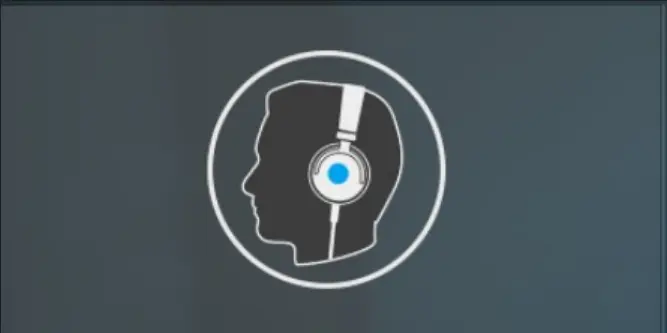
これまでは基本的にスピーカーで聴く使い方を紹介してきたが、ヘッドフォンで聴きたい場合は、『出力デバイスの選択』で『ヘッドフォン』を選択しよう。
『プリセットの読み込み』では、大きさによって3種類から選択できる。
下に行くほど音の広がりを感じた。
- 『イヤホン』耳に入る大きさ
- 『オンイヤー』耳と同じくらいの大きさ
- 『オーバーイヤー』耳を覆うくらいの大きさ

ヘッドフォンを出力に変更するとイコライザープロファイルは使えるが、ストリーミング機能は使えなくなってしまうようだ。
スポンサーリンク
CDで聴くとさらに実感
せっかくだからCDでも聴いてみた。
今時PCにCDセットして音楽聴くのかよ?って思うかも知れないが、やっぱり音のヌケと広がりが圧縮音源よりもCDのほうがかなり上だった。
MP3とかWAVは、音を圧縮しているからCDのほうが高音質なのは当たり前だけど、MaxxAudio Pro以前の環境だと、再生機能が貧弱であまり実感はできなかったからさほど気にしなかった。
しかし、あらためてCDって音良いんだなって実感できた。
中途半端なオーディオセット買うくらいなら、このアプリを使うほうが良いんじゃかいかとさえ思った。
Windows Updateで設定がリセットされた場合の対処法
Windows Updateで更新をした後で音楽を再生したら何だかいつもと違って音がこもって小さく聴こえるようになってしまった。
すぐにMaxxAudio Proの設定がリセットされたのでは?と疑って確認してみたけど、ぱっと見では分からなかった。
しばらくしてストリーミングの『復元』にチェックが外れて入っていないのが原因だと分かったが、なぜかチェックが入れられなくなっていた。
そこでプリセットの読み込みをいったん『中』に移動させて『AX210』を選択したらストリーミングの『復元』にチェックが入るようになり、元通りのサウンドになってくれた。

まとめ
最初は単にWindowsの音量が小さい時のおすすめ対処法の記事に追記しようと思ってたけど、これは個別のページにする価値がある機能だと思って新たに書いてみた。
今回、紹介したのはスピーカー再生のための機能だけだったのでまだ使い切れていない機能も多い。
しかし、ただ音楽を再生するだけでもMaxxAudio Proは以前まで使っていた再生機能に比べて段違いの音質の良さが実感できた。
さらにプリセットの設定次第では音量自体が大幅に上がるのでMaxxAudio Proを使うまではメインの音量を35に設定していたけど26にまで落としたくらい。
何よりも音の臨場感がハンパないので、これまでCDから取り込んだ楽曲やAmazon Music Unlimitedで新しい楽曲を探して聴いたりと毎日PCで音楽を聴くのが楽しくなった。
それまでのPCで聴く音楽の音質はショボイって常識を覆す一種の革命的なアプリだと感じた。
ちゃんと使ってみればアンインストールするという選択肢はまず選ばないはずの優れものだと実感できるだろう。






コメント
合計7か所程「スクリーニング」「スクリーミング」という表記がありますが「ストリーミング」の誤りではないでしょうか。
情報ありがとうございます。訂正しました。